
ТОР 5 статей:
Методические подходы к анализу финансового состояния предприятия
Проблема периодизации русской литературы ХХ века. Краткая характеристика второй половины ХХ века
Характеристика шлифовальных кругов и ее маркировка
Служебные части речи. Предлог. Союз. Частицы
КАТЕГОРИИ:
- Археология
- Архитектура
- Астрономия
- Аудит
- Биология
- Ботаника
- Бухгалтерский учёт
- Войное дело
- Генетика
- География
- Геология
- Дизайн
- Искусство
- История
- Кино
- Кулинария
- Культура
- Литература
- Математика
- Медицина
- Металлургия
- Мифология
- Музыка
- Психология
- Религия
- Спорт
- Строительство
- Техника
- Транспорт
- Туризм
- Усадьба
- Физика
- Фотография
- Химия
- Экология
- Электричество
- Электроника
- Энергетика
Растровая экструзия
Эффект растровой экструзии обладает некоторой особенностей, на которые следует обязательно обратить внимание. В режиме растровой экструзии трехмерное изображение, полученное на основе двумерного векторного объекта, преобразуется в растровое. За счет этого эффект приобретает большую реалистичность.
Однако в процессе создания растровой экструзии не используются точки схода, и поэтому в данном режиме вы не сможете получить несколько объектов с одинаковыми точками схода – объем имитируется для каждого объекта отдельно. Далее, в отличие от случая векторного эффекта, заливка исходного объекта всегда распространяется на результат растровой экструзии, то есть использовать разные виды заливок для исходного объекта и экструзии невозможно. Еще одно отличие – это невозможность отменить примененный эффект: векторный объект после преобразования в растровый не может вернуться к начальному состоянию. Поэтому для удаления эффекта следует воспользоваться командой Edit ► Undo (Правка ► Отменить).
В панели атрибутов можно воспользоваться заготовками эффекта из списка Preset (Заготовки), установить форму скосов передних и задних кромок, выбрать и настроить источники освещения.
Деформация
Interactive Distortion (Деформация) – это инструмент интерактивной деформации объектов. Выделив объект, выберите данный инструмент в панели графики и щелкните в панели атрибутов на кнопке, включающей требуемый режим деформации. Перетаскивая мышью маркеры параметров (амплитуды, угла и др. их количество зависит от режиме деформации) или используя панель атрибутов, можно изменить объект так, как вам необходимо. В процессе интерактивного редактирования объекта предварительный результат показывается светлыми контурами. Обратите внимание, что объект имеет также специальный маркер центра, который можно перетаскивать, существенно искажая вид объекта. Чтобы вернуть центр деформации в исходное положение, следует щелкнуть на кнопке панели атрибутов Center Distortion (Центрировать деформацию).
Результат применения данного эффекта в значительной мере зависит от выбранного режима деформации и от исходной фигуры, иначе он просто непредсказуем. Как и другие инструменты, реализующие различные визуальные эффекты, Деформация позволяет выбирать сочетания настроек из списка Presets (Заготовки), а также создавать или удалять их кнопками «+» и «-». Состав панели атрибутов определяется режимом деформации.
В режиме Push And Pull (Тяни толкай) объект формируется так, что его выступающие элементы увеличиваются или уменьшаются. Это преобразование характеризуется единственным параметром – амплитудой, изменяющейся в пределах от –200 до 200%. Отрицательное значение амплитуды говорит о том, что деформация происходит в направлении центра объекта, а положительное – наоборот.
В режиме Zipper (Зигзаг) внешний вид объекта превращается в зигзаг. Степень деформации определяется амплитудой и частотой. Кроме того деформация может быть случайной (Random Distortion), сглаженной (Smooth Distortion) или локальной (Local Distortion). Если применить деформацию в режиме Zipper (Зигзаг) к эллипсу, а затем сместить центр деформации, то получиться ежик.
Деформация в режиме Twister (Скрутка) представляет собой скручивание объекта относительно центра. В панели атрибутов можно выбрать направление скручивания, а также угол поворота (число полных поворотов и дополнительный угол).
Перетекание
Эффект перетекания объектов реализуется инструментом Interactive Blend (Перетекание). Нарисуйте на странице два объекта – они будут управляющими объектами, то есть один из них будет началом последовательности, а другой окончанием. Затем выберите в панели графики данный инструмент, щелкните на первом Объекте и, не отпуская кнопку мыши, переведите курсор ко второму объекту. В центре каждого объекта должен появится прямоугольный маркер. Отпустив кнопку мыши, вы получите эффект перетекания одного объекта в другой с плавным изменением поворота, формы и цвета объектов. При щелчке на образовательной группе перетекания
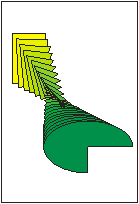
появляются квадратные маркеры управляющих объектов (в центре каждого объекта), а также треугольные маркеры, позволяющие ускорить изменение формы и цвета объекта.
Можно также реализовать эффект перетекания вдоль заданной траектории. При этом на странице должна находится созданная ранее группа перетекания. Сначала нарисуйте линию, затем активизируйте инструмент Interactive Blend (Перетекание) и щелкните на имеющейся группе перетекания. В панели атрибутов щелкните на кнопке Path Properties (Свойства пути) и выберите в раскрывшемся списке пункт New Path (Новый путь). Щелкните на линии, определяющей траекторию, и группа перетекания разместится вдоль этой линии.
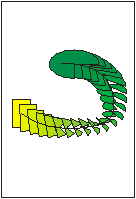
Процесс изменения формы и цвета при перетекании можно ускорить или замедлить. Для этого следует щелкнуть на кнопке Object And Color Acceleration (Ускорение объектов и цвета) и в открывшемся окне установить требуемое значение ускорения при помощи ползунков.
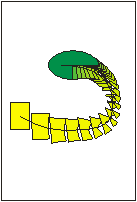
В этом окне имеется также кнопка Link Acceleration (Связать ускорение): если она нажата, то ускорение цвета и формы будет происходить одновременно. Чтобы настроить их отдельно, переведите эту кнопку в не нажатое положение. Кроме того, с помощью счетчика панели атрибутов Number of Blend Steps (Количество шагов) можно изменить количество шагов последовательности перетекания.
Панель атрибутов позволяет выбирать сочетание настроек эффекта из списка заготовок, а также добавлять и удалять заготовки кнопками со значками «+» и «-». С помощью счетчика Blend Offset Spacing (Интервал) можно задать фиксированный интервал между шагами для группы перетекания по траектории. Следующей кнопкой – Blend Direction (Направление перетекания) – задается угол поворота объектов в группе перетекания. Кнопками Direct Blend (Прямое перетекание), Clockwise Blend (Перетекание по часовой стрелке) и Counterclockwise Blend (Перетекание против часовой стрелке) определяется способ построения цветового перехода, возможные варианты – вдоль прямой линии, соединяющей на цветовом круге цвета управляющих объектов, либо вдоль дуги в одном из двух направлений.
Не нашли, что искали? Воспользуйтесь поиском: